A Bootloader feloldása a Samsung, a Moto, a Xiaomi és egyebeken
A bootloader egy összetett fogalom, amely meghatározza, hogy az operációs rendszer milyen adatokat tölt be a munkamemóriába az eszköz indításakor. Az OEM ezt használja az Android indításának vezérlésére okostelefonos termékeiken. Ezért ez elengedhetetlen lépés a rendszerpartíciók, például az egyéni ROM-ok, a rootolás, a helyreállítás és egyebek módosításának folyamatában. Ez az útmutató megvitatja, hogyan kell oldja fel a rendszerbetöltőt Android telefonján vagy táblagépén megfelelően.
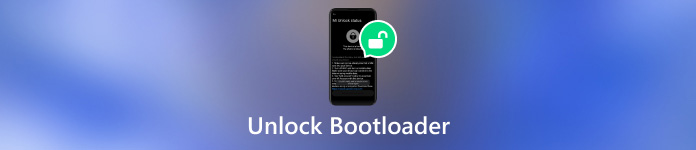
Ebben a cikkben:
1. rész: Mi a Bootloader feloldása
A Wikipédia szerint a rendszerbetöltő feloldása egy olyan folyamat, amely letiltja a rendszerbetöltő biztonságát, amely lehetővé teszi a biztonságos rendszerindítást. Lehetővé teszi speciális testreszabások, például egyedi firmware telepítését.
A telefon rendszerbetöltőjének feloldásának előnyei
A rendszerbetöltő feloldása után bármit telepíthet vagy oldalra tölthet, amit nem írt alá a gyártó. Ez azt jelenti, hogy a rendszerbetöltő feloldása megkerülheti és eltávolíthatja a gyártó digitális aláírását. Annak érdekében, hogy a harmadik féltől származó szoftverek, beleértve a módokat, a gyökérmegoldásokat és az egyedi ROM-okat, minden blokk nélkül telepíthetők a telefonra. Ha teljes hozzáférési jogosultságokat szeretne kapni a telefon módosításához, a rendszerbetöltő feloldása nélkülözhetetlen.
Ne feledje, hogy a legtöbb felhasználó számára szükségtelen a rendszerbetöltő feloldása. Ezenkívül a folyamat törli az eszközt, és törli az adatait. Az adatvesztés elkerülése érdekében a folyamat előtt készítsen biztonsági másolatot a teljes telefonról.
2. rész: A Bootloader feloldása
Ne feledje, hogy nem minden Android telefon képes a rendszerbetöltő feloldására. Ezt a gyártó és az eszközmodellek határozzák meg. Például a Google, a Samsung, a OnePlus, a Xiaomi, a Sony, a Motorola, a Realme, az Infinix és a Tecno által kiadott telefonokon van lehetőség a bootloader feloldására. Másrészt lehetetlen feloldani a rendszerbetöltőt az LG, a TCL, a Huawei, a Nokia és a Vivo készülékeken.
Íme az Android rendszerbetöltő feloldásának lépései a Samsung, a Motorola, a Xiaomi és egyebeken:
Telepítse az ADB-t és a Fastbootot a számítógépére
Nyissa meg az Android SDK letöltési oldalát, és töltse le a platformjának megfelelő fájlt. Mentse el a ZIP fájlt oda, ahová az ADB fájlokat tárolni szeretné. Ezután nyissa meg az SDK Managert, és válassza az Android SDK Platform-tools és a Google USB Driver lehetőséget a telepítésükhöz. Lépjen ki az SDK-kezelőből. Indítsa újra a számítógépet, ha a rendszer kéri.
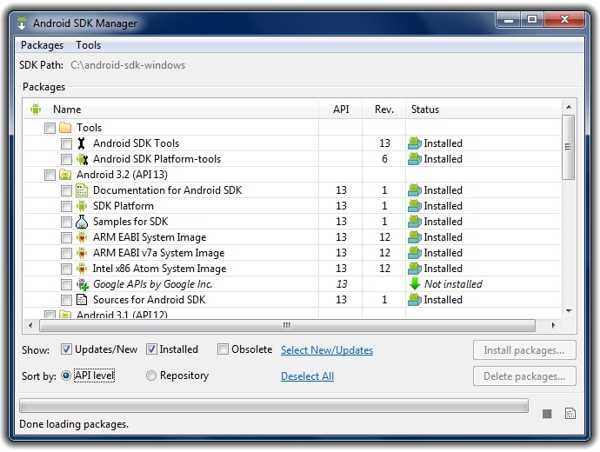
Engedélyezze az USB hibakeresést és az OEM feloldást
Az Android rendszerbetöltő feloldása előtt kapcsolja be telefonját, futtassa a Beállítások alkalmazást, menjen ide Telefonról, és érintse meg a lehetőséget Építési szám hétszer az aktiváláshoz Fejlesztői beállítások.
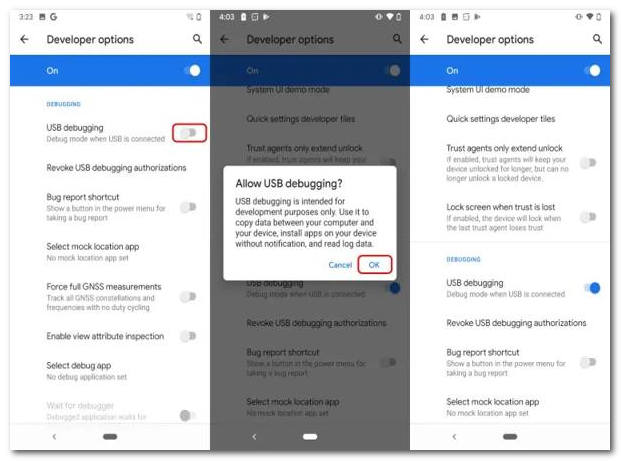
Aztán vissza a Beállítások alkalmazást, válasszon Fejlesztői beállítások, és engedélyezze a USB hibakeresés mód. Ha a rendszer kéri, erősítse meg a műveletet, vagy adja meg telefon jelszavát a megerősítéshez. Ezután kapcsolja be OEM feloldás és erősítse meg.
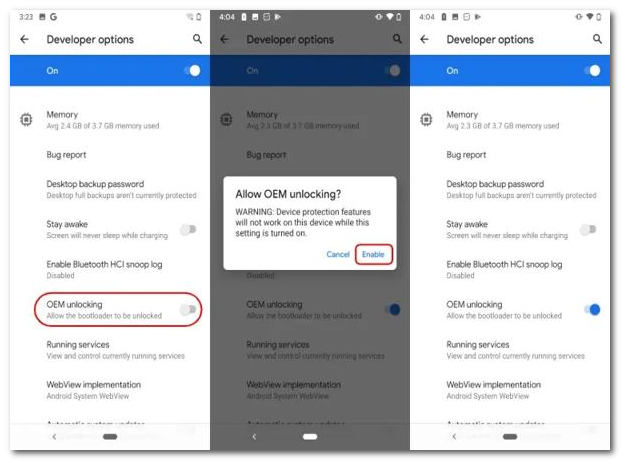
Kérje a rendszerbetöltő feloldó kulcsát
Egyes készülékek, például a OnePlus, a Sony, a Motorola és a Xiaomi telefonjai, rendszerbetöltő feloldó kódot igényelnek a munka elvégzéséhez. A folyamat hasonló, és példaként egy Motorola telefont használunk.
Nyissa meg a gyártó feloldó webhelyét, és jelentkezzen be azonosítójával és jelszavával. Kövesse a képernyőn megjelenő utasításokat a feloldókulcs kéréséhez. Ezután mentse el az egyedi rendszerbetöltő feloldó kódot a weboldalról vagy e-mailjéből.
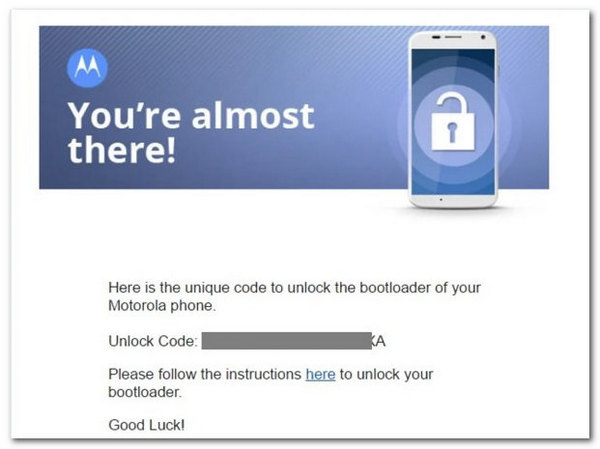
Oldja fel a telefon rendszerbetöltőjét
Csatlakoztassa telefonját a számítógéphez USB-kábellel. Keresse meg az ADB mappát, kattintson jobb gombbal egy üres területre, miközben lenyomva tartja a Váltás gombot, és válassza ki Nyissa meg a parancsablakot itt.
típus adb eszközök a parancssorba, hogy megnézze, felismeri-e telefonját az ADB.
Ezután futtassa a ADB újraindító rendszerbetöltő parancsot, és várja meg, amíg a telefon Fastboot módba indul.
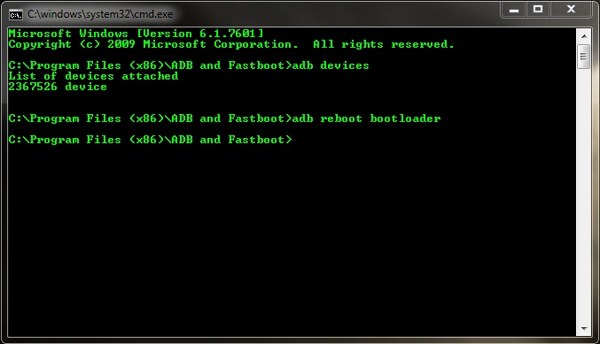
Ezután írja be fastboot OEM feloldás a parancssorba, és nyomja meg a gombot Belép gombot az Android rendszerbetöltő feloldásának azonnali megkezdéséhez. Ha a rendszer kéri, erősítse meg a műveletet a telefon képernyőjén.
Ha kész, futtassa a fastboot újraindítás parancsot, hogy újraindítsa a telefont az Android rendszerbe.
jegyzet: Ha telefonja megköveteli a rendszerbetöltő feloldó kódot, futtassa fastboot OEM feloldó kód helyette. Cserélje ki kód feloldó kódoddal.
Bónusztipp: A legjobb módja az Android feloldásának jelszó nélkül
Nem kell feloldania a rendszerbetöltőt, ha csak egy Android telefont szeretne feloldani jelszó nélkül. Az iToolab UnlockGo például lehetővé teszi a képernyőzár eltávolítását a rendszertöltő feloldása nélkül.
Az iToolab UnlockGo főbb jellemzői
1. Oldja fel az Android-eszközöket jelszó nélkül.
2. Távolítsa el az Android jelszót, mintát, PIN-kódot, ujjlenyomatot stb.
3. Visszaszerezze a hozzáférést a Samsung telefonokhoz adatvesztés nélkül.
4. Támogassa a népszerű telefonmárkákat.
Android-képernyő gyors feloldása
Telepítse az Android feloldó szoftvert a számítógépére, és nyissa meg. Válasszon Távolítsa el a képernyőzárat.
Tipp: Ha kell megkerülni a Google FRP-t, választ Kerülje el a Samsung FRP-t vagy Kerülje meg az FRP-zárat más márkákon helyette.
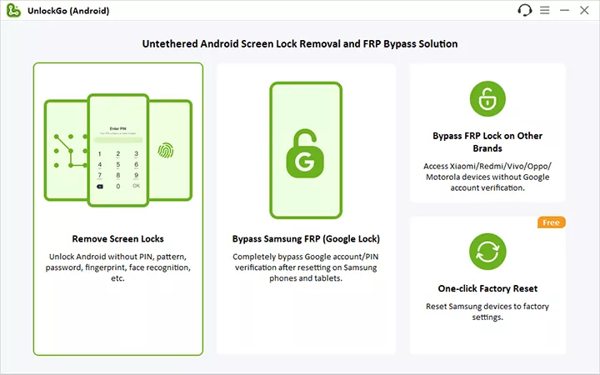
Válassza ki az eszköz márkáját, és erősítse meg a többi információt. Ezután csatlakoztassa telefonját a számítógéphez USB-kábellel.
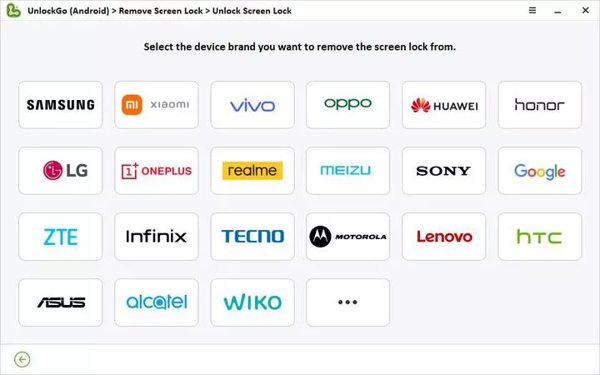
Végül oldja fel telefonja képernyőzárát a képernyőn megjelenő utasításokat követve.
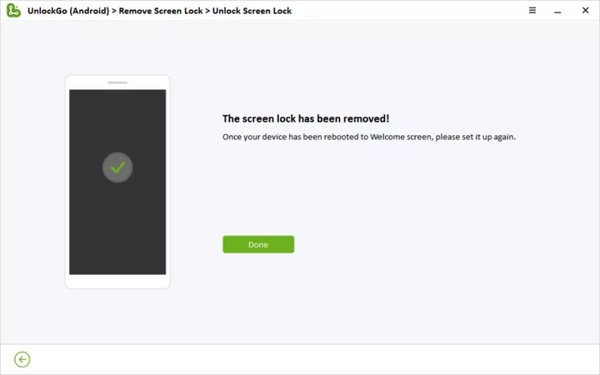
GYIK.
-
Biztonságos az Android rendszerbetöltő feloldása?
Nem, a telefon rendszerbetöltőjének feloldása biztonsági kockázatokat jelent. Ez lehetővé teszi, hogy számos olyan változtatást hajtson végre az eszközön, amelyeket az OEM általában nem engedélyez, de ugyanakkor sebezhetővé teszi az eszközt.
-
Melyik a legjobb rendszerbetöltő az APK feloldásához?
Kutatásunk szerint van néhány APK-t és szoftvert feloldó rendszerbetöltő, mint például a KingoRoot, a CyanogenMod, a Magisk, a Bugjaeger és az MTKClient. A sikerességi arány és a biztonsági szint azonban eltérő.
-
Fel lehet oldani a bootloadert PC nélkül?
Nem. Még ha rendszerbetöltőt használ is az APK feloldására, szüksége van egy számítógépre a helyreállítási módba vagy a gyorsindítási módba való rendszerindításhoz. Sőt, a munkát biztonságosabb is számítógéppel végezni.
Következtetés
Ez az útmutató bemutatta, hogyan kell csinálni bootloader feloldása Motorola, Sony, Samsung, Xiaomi és más eszközökön. Ügyeljen arra, hogy a folyamat során automatikusan visszaállítja a gyári beállításokat. Inkább készítsen biztonsági másolatot adatairól, és kövesse az útmutatónkat lépésről lépésre a munka elvégzéséhez. A telefon képernyőjének feloldásához az iToolab UnlockGo egy jó lehetőség. További kérdések? Kérjük, hagyjon üzenetet a bejegyzés alatt.
Forró megoldások
-
Oldja fel az Androidot
- Hogyan tudhatja meg, hogy telefonja fel van oldva
- Nyissa fel a Samsung telefon képernyőjét jelszó nélkül
- Oldja fel a Pattern Lock zárolását Android-eszközön
- A közvetlen feloldások áttekintése
- A OnePlus telefon feloldása
- Oldja fel az OEM zárolását, és javítsa ki a szürke színű OEM-feloldást
- Hogyan lehet feloldani egy Sprint telefont
-
Az iOS feloldása
-
Jelszó tippek
-
iOS tippek

